Aktualisiert January 2026 : Beenden Sie diese Fehlermeldungen und beschleunigen Sie Ihr Computersystem mit unserem Optimierungstool. Laden Sie es über diesen Link hier herunter.
- Laden Sie das Reparaturprogramm hier herunter und installieren Sie es.
- Lassen Sie es Ihren Computer scannen.
- Das Tool wird dann Ihren Computer reparieren.
Ease of Access Einstellungen in Windows 10 ermöglichen es Benutzern, die mit einigen physischen Herausforderungen konfrontiert sind, das Betriebssystem so zu optimieren, dass es für sie einfach zu bedienen ist. Die Einstellung macht es einfach, den PC ohne Display zu benutzen, Einstellungen vorzunehmen und verschiedene Optionen zu konfigurieren. Windows 10 v1803 April 2018 Update erhält mehr Ease of Access-Einstellungen für die Tabelle. Lassen Sie uns einen Blick auf sie werfen.
Inhaltsverzeichnis
Verbesserungen bei den Zugriffseinstellungen in Windows 10 v1803
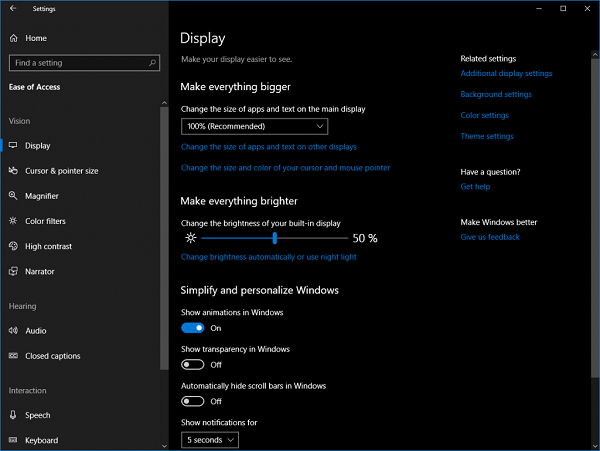
Wir können die in der Einstellung vorgenommenen Verbesserungen über drei leicht erkennbare Attribute kategorisieren. Diese beinhalten-
Leichter zu finden
Wir empfehlen die Verwendung dieses Tools bei verschiedenen PC-Problemen.
Dieses Tool behebt häufige Computerfehler, schützt Sie vor Dateiverlust, Malware, Hardwareausfällen und optimiert Ihren PC für maximale Leistung. Beheben Sie PC-Probleme schnell und verhindern Sie, dass andere mit dieser Software arbeiten:
- Download dieses PC-Reparatur-Tool .
- Klicken Sie auf Scan starten, um Windows-Probleme zu finden, die PC-Probleme verursachen könnten.
- Klicken Sie auf Alle reparieren, um alle Probleme zu beheben.
Kunden können nun die Einstellungen, auf die sie häufig zugreifen, leicht finden, indem sie Cortana bitten, eine Einstellung zu finden und zu aktivieren. Einige der neuen Einstellungen für Ease of Access umfassen die folgenden:
- Die Fähigkeit zu zoomen oder zu vergrößern (alles größer machen)
- Die Dinge auf einer neuen Display-Seite in der Gruppe Vision viel heller erscheinen lassen
- Eine eigene Audio-Seite in der Hörgruppe
- Sprach- und Augensteuerungsseite in der Interaktionsgruppe
Leicht zu erlernen
Für Kunden, die in erster Linie von der Tastatur abhängig sind und sich bei ihrer Arbeit stark auf diese verlassen, hat Ease of Access Einstellungen gemeinsame Tastaturkürzel eingeführt, die mit den Bedienelementen, mit denen sie arbeiten, übereinstimmen.
Abgesehen von Tastaturkürzeln wurden einige Seiten, wie auch die Seite Farbfilter in der Vision-Gruppe, neu gestaltet, um eine schnellere Identifizierung der für Sie am besten geeigneten Einstellungen zu ermöglichen. Personen mit einer teilweisen Sehbehinderung (Farbenblindheit) können nicht zwischen wenigen Farben, insbesondere Rot-Grün, unterscheiden. Die Farbfilter in Windows 10 wurden entwickelt, um diesen Menschen zu helfen.
Benutzerfreundlichkeit
Schließlich können Kunden, die sich auf Narrator verlassen, mit Hilfe von Landmarken und Überschriften durch die Einstellungen navigieren. Während die Navigation in der Überschrift bisher auf das Web beschränkt war, ist sie nun in einigen der unterstützten Anwendungen verfügbar. Außerdem wurden einige neue Steuerelemente hinzugefügt. Zum Beispiel
- Möglichkeit, versteckte Bildlaufleisten in Windows auf der Bildschirmseite automatisch auszuschalten
- Option zur Auswahl des Audioausgangskanals in der Sprachausgabe.
Darüber hinaus wurden Verbesserungen an
vorgenommen.
Narrator – für Fokussierung, Synchronisationssystem.
Änderungen am Edge-Browser – Sprachausgabe wird nun verwendet, um das Laden einer Seite anzukündigen, indem Wörter wie Seite laden, noch laden, wenn die Seite mehr Zeit als üblich zum Laden benötigt, und Laden abgeschlossen, wenn der Prozess gerade beendet ist. Wenige Tastaturkürzel wurden auch zu den UI-Tooltips hinzugefügt, damit der Bildschirmleser lernen kann, wie man schnell verschiedene Funktionen aufrufen kann.
Audio-Verbesserungen – Narrator-Benutzer können jetzt Textformatierungen wie fett, kursiv, unterstrichen oder alle Großbuchstaben angeben, ohne die Ausführlichkeit zu erhöhen. Unterstützung für neue Sprachen wie Urdu, Farsi, Ukrainisch und Telugu wird ebenfalls hinzugefügt.
Braille-Verbesserungen – Braille-Geräte werden nach dem Einschalten eines Gerätes auf dem Anmeldebildschirm angezeigt. Außerdem wird es viel einfacher sein, die Braillezeile neu zu konfigurieren, wenn zwischen Narrator und anderen Bildschirmlesegeräten umgeschaltet wird.
Während sich die Augensteuerung noch in der Vorschau- oder frühen Entwicklungsphase befindet, hat Microsoft Verbesserungen an der integrierten Augensteuerung angekündigt. Dazu gehören
- Unterstützung für einfachere Navigation durch Scrollen und direkte Links- und Rechtsklickmöglichkeiten
- Verkürzung der Zeit, die zum Abrufen allgemeiner Aufgaben benötigt wird, und schneller Zugriff auf Windows Start, Timeline, Einstellungen und Gerätekalibrierung
- Flexibilität zum Anhalten der Augenkontrolle
Microsoft begrüßt Vorschläge von Nutzern, die dazu beitragen, das Erlebnis zu verbessern. Weitere Informationen finden Sie unter windows.com.
EMPFOHLEN: Klicken Sie hier, um Windows-Fehler zu beheben und die Systemleistung zu optimieren

Eugen Mahler besitzt die unglaubliche Kraft, wie ein Chef auf dem Wasser zu laufen. Er ist auch ein Mensch, der gerne über Technik, Comics, Videospiele und alles, was mit der Geek-Welt zu tun hat, schreibt.
